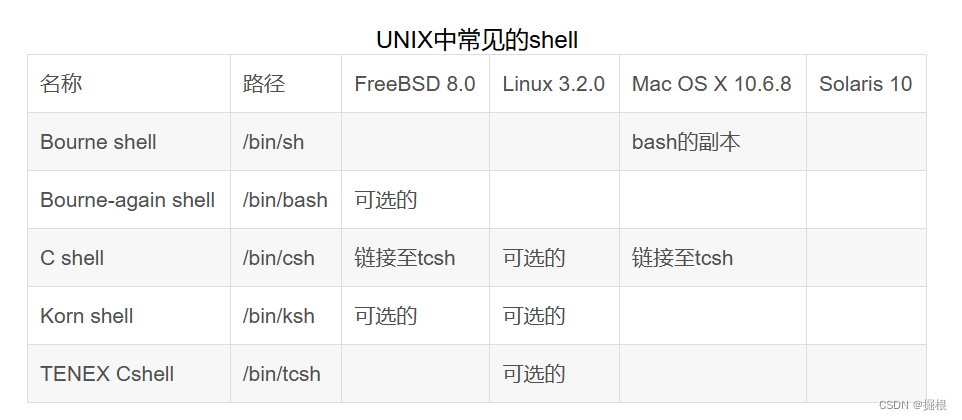本文主要是介绍ld linux so 2,ld-linux.so.2: bad ELF interpreter,希望对大家解决编程问题提供一定的参考价值,需要的开发者们随着小编来一起学习吧!
Unable to install Installation Manager
on RHEL 6.0 (64-bit)
原文出处:http://hi.baidu.com/wems/blog/item/54d6ea09d22fd78c0b7b8279.html
Technote (troubleshooting)
Problem(Abstract)
IBM Installation Manager cannot be installed or started on a RHEL 6.0 x86_64
(64-bit) machine.Symptom
You run the command ./install in a
shell window in a directory that contains the installation files for
Installation Manager. You receive the output:
[root@zahar-rhel64 IMinstallKit]#
./install
bash: ./install: /lib/ld-linux.so.2: bad ELF interpreter: No such
file or directory
Cause
Installation Manger is a 32-bit application and requires 32-bit versions of
OS system libraries. These libraries are not installed on RHEL 6.0 x86_64
(64-bit) by default.
The following list of packages must be installed on the system before running
Installation Manager on RHEL 6.0 x86_64 (64-bit):
alsa-lib-1.0.21-3.el6.i686.rpm
atk-1.28.0-2.el6.i686.rpm
audit-libs-2.0.4-1.el6.i686.rpm
avahi-libs-0.6.25-8.el6.i686.rpm
cairo-1.8.8-3.1.el6.i686.rpm
cups-libs-1.4.2-35.el6.i686.rpm
dbus-glib-0.86-5.el6.i686.rpm
dbus-libs-1.2.24-3.el6.i686.rpm
expat-2.0.1-9.1.el6.i686.rpm
fontconfig-2.8.0-3.el6.i686.rpm
freetype-2.3.11-5.el6.i686.rpm
gamin-0.1.10-9.el6.i686.rpm
glib2-2.22.5-5.el6.i686.rpm
glibc-2.12-1.7.el6.i686.rpm
glibc-common-2.12-1.7.el6.i686.rpm
gnutls-2.8.5-4.el6.i686.rpm
gstreamer-0.10.29-1.el6.i686.rpm
gtk2-2.18.9-4.el6.i686.rpm
gtk2-engines-2.18.4-5.el6.i686.rpm
jasper-libs-1.900.1-15.el6.i686.rpm
keyutils-libs-1.4-1.el6.i686.rpm
krb5-libs-1.8.2-3.el6.i686.rpm
libasyncns-0.8-1.1.el6.i686.rpm
libcanberra-0.22-1.el6.i686.rpm
libcanberra-gtk2-0.22-1.el6.i686.rpm
libcom_err-1.41.12-3.el6.i686.rpm
libgcc-4.4.4-13.el6.i686.rpm
libgcrypt-1.4.5-3.el6.i686.rpm
libgpg-error-1.7-3.el6.i686.rpm
libICE-1.0.6-1.el6.i686.rpm
libjpeg-6b-46.el6.i686.rpm
libogg-1.1.4-2.1.el6.i686.rpm
libpng-1.2.44-1.el6.i686.rpm
libselinux-2.0.94-2.el6.i686.rpm
libSM-1.1.0-7.1.el6.i686.rpm
libsndfile-1.0.20-3.el6.i686.rpm
libstdc++-4.4.4-13.el6.i686.rpm
libtasn1-2.3-3.el6.i686.rpm
libtdb-1.2.1-2.el6.i686.rpm
libthai-0.1.12-3.el6.i686.rpm
libtiff-3.9.4-1.el6.i686.rpm
libtool-ltdl-2.2.6-15.5.el6.i686.rpm
libuuid-2.17.2-6.el6.i686.rpm
libvorbis-1.2.3-4.el6.i686.rpm
libX11-1.3-2.el6.i686.rpm
libXau-1.0.5-1.el6.i686.rpm
libxcb-1.5-1.el6.i686.rpm
libXcomposite-0.4.1-2.el6.i686.rpm
libXcursor-1.1.10-2.el6.i686.rpm
libXdamage-1.1.2-1.el6.i686.rpm
libXext-1.1-3.el6.i686.rpm
libXfixes-4.0.4-1.el6.i686.rpm
libXft-2.1.13-4.1.el6.i686.rpm
libXi-1.3-3.el6.i686.rpm
libXinerama-1.1-1.el6.i686.rpm
libxml2-2.7.6-1.el6.i686.rpm
libXrandr-1.3.0-4.el6.i686.rpm
libXrender-0.9.5-1.el6.i686.rpm
libXtst-1.0.99.2-3.el6.i686.rpm
ncurses-libs-5.7-3.20090208.el6.i686.rpm
nss-softokn-freebl-3.12.7-1.1.el6.i686.rpm
PackageKit-gtk-module-0.5.8-13.el6.i686.rpm
pango-1.28.1-3.el6.i686.rpm
pixman-0.16.6-1.el6.i686.rpm
pulseaudio-libs-0.9.21-13.el6.i686.rpm
readline-6.0-3.el6.i686.rpm
redhat-lsb-graphics-4.0-2.1.el6.i686.rpm
sqlite-3.6.20-1.el6.i686.rpm
tcp_wrappers-libs-7.6-56.3.el6.i686.rpm
zlib-1.2.3-25.el6.i686.rpm
Resolving the problem
To work around this issue:
1. Find all of the required library files and place the files in one
directory. You can download these files from Red Hat Update site.
NOTE: All of these files are available on the Red Hat 6.0 Workstation i386
distribution DVD. These files are not available on the Red Hat x86_64
distribution DVD.
2. Install the required packages from the Red Hat 6.0 Workstation i386
distribution DVD:
a. Mount the DVD to the system.
b. Insert the DVD into the DVD drive.
c. Select in the menu "Places"->"RHEL_6.0 Disk
1":
3. In your shell window, go to the
directory that contains all the required .rpm files. If you are using the DVD,
go to the Packages sub-directory:
[root@zahar-rhel64 IMinstallKit]# cd
/media/RHEL_6.0\ i386\ Disc\ 1/Packages/
[root@zahar-rhel64
Packages]#
4. Execute the following command by copying and pasting the command then
hitting enter:
rpm -Uvh alsa-lib-1.0.21-3.el6.i686.rpm
atk-1.28.0-2.el6.i686.rpm audit-libs-2.0.4-1.el6.i686.rpm
avahi-libs-0.6.25-8.el6.i686.rpm cairo-1.8.8-3.1.el6.i686.rpm
cups-libs-1.4.2-35.el6.i686.rpm dbus-glib-0.86-5.el6.i686.rpm
dbus-libs-1.2.24-3.el6.i686.rpm expat-2.0.1-9.1.el6.i686.rpm
fontconfig-2.8.0-3.el6.i686.rpm freetype-2.3.11-5.el6.i686.rpm
gamin-0.1.10-9.el6.i686.rpm glib2-2.22.5-5.el6.i686.rpm
glibc-2.12-1.7.el6.i686.rpm glibc-common-2.12-1.7.el6.i686.rpm
gnutls-2.8.5-4.el6.i686.rpm gstreamer-0.10.29-1.el6.i686.rpm
gtk2-2.18.9-4.el6.i686.rpm gtk2-engines-2.18.4-5.el6.i686.rpm
jasper-libs-1.900.1-15.el6.i686.rpm keyutils-libs-1.4-1.el6.i686.rpm
krb5-libs-1.8.2-3.el6.i686.rpm libasyncns-0.8-1.1.el6.i686.rpm
libcanberra-0.22-1.el6.i686.rpm libcanberra-gtk2-0.22-1.el6.i686.rpm
libcom_err-1.41.12-3.el6.i686.rpm libgcc-4.4.4-13.el6.i686.rpm
libgcrypt-1.4.5-3.el6.i686.rpm libgpg-error-1.7-3.el6.i686.rpm
libICE-1.0.6-1.el6.i686.rpm libjpeg-6b-46.el6.i686.rpm
libogg-1.1.4-2.1.el6.i686.rpm libpng-1.2.44-1.el6.i686.rpm
libselinux-2.0.94-2.el6.i686.rpm libSM-1.1.0-7.1.el6.i686.rpm
libsndfile-1.0.20-3.el6.i686.rpm libstdc++-4.4.4-13.el6.i686.rpm
libtasn1-2.3-3.el6.i686.rpm libtdb-1.2.1-2.el6.i686.rpm
libthai-0.1.12-3.el6.i686.rpm libtiff-3.9.4-1.el6.i686.rpm
libtool-ltdl-2.2.6-15.5.el6.i686.rpm libuuid-2.17.2-6.el6.i686.rpm
libvorbis-1.2.3-4.el6.i686.rpm libX11-1.3-2.el6.i686.rpm
libxcb-1.5-1.el6.i686.rpm libXau-1.0.5-1.el6.i686.rpm
libXcomposite-0.4.1-2.el6.i686.rpm libXcursor-1.1.10-2.el6.i686.rpm
libXdamage-1.1.2-1.el6.i686.rpm libXext-1.1-3.el6.i686.rpm
libXfixes-4.0.4-1.el6.i686.rpm libXft-2.1.13-4.1.el6.i686.rpm
libXi-1.3-3.el6.i686.rpm libXinerama-1.1-1.el6.i686.rpm
libxml2-2.7.6-1.el6.i686.rpm libXrandr-1.3.0-4.el6.i686.rpm
libXrender-0.9.5-1.el6.i686.rpm libXtst-1.0.99.2-3.el6.i686.rpm
ncurses-libs-5.7-3.20090208.el6.i686.rpm
nss-softokn-freebl-3.12.7-1.1.el6.i686.rpm
PackageKit-gtk-module-0.5.8-13.el6.i686.rpm pango-1.28.1-3.el6.i686.rpm
pixman-0.16.6-1.el6.i686.rpm pulseaudio-libs-0.9.21-13.el6.i686.rpm
readline-6.0-3.el6.i686.rpm redhat-lsb-graphics-4.0-2.1.el6.i686.rpm
sqlite-3.6.20-1.el6.i686.rpm tcp_wrappers-libs-7.6-56.3.el6.i686.rpm
zlib-1.2.3-25.el6.i686.rpm --force
Note: You
can use the --nodeps flag on rpm if a few of the packages are
missing from your media but you would like to continue the installation
anyway.
5. After these packages are installed, you can install
Installation Manager using the ./install command.
To check which packages are installed, run the
command:rpm -qa | grep
i686
You can see this issue on ppc/ppc64 or s390/s390x platforms. On these
platforms, follow similar steps as above with the appropriate media and replace
i686 with the platform
name listed in the following table:RHEL 6.0 package names on different
platforms
Platform
32-bit
64-bit
x86/x86_64
i686
x86_64
ppc/ppc64
ppc
ppc64
s390/s390x
s390
s390x
# mount 命令
mount -t iso9660 /home/Kosan/下载/rhel-workstation-6.0-i386-dvd.iso /mnt -o
loop
注:-t:参数是指定文件系统的类型,光盘或光盘镜像是iso9660,fat32文件系统是vfat,fat16文件系统是msdos;
××××××××.iso:指的是你的光盘镜像文件的名称。
/mnt:是你根目录下的/mnt目录,这个你也可以指定为其它目录。表示把镜像加载到这个目录。
-o:用来描述设备或档案的挂接方式。
后面接loop是用来把一个文件当成硬盘分区挂接上系统。如接rw表示可以读写挂接后的设备。如接ro则是只读方式。
mount 挂载远程共享的用法;
mount -t smbfs -o codepage=cp936,username=用户名,password=密码 , -l //ip地址/共享文档夹名
挂载点
mount -t iso9660 /iso文件目录 /挂在目录(一般是/mnt或者/media) 或者mount /iso文件目录 /挂在目录
mkdir /mnt/cdrom; mount -o loop /home/fa/fedora.iso /mnt/cdrom
mount /dev/cdrom /mnt/cdrom
# linuxqq_v1.0.2_i386.tar.gz
QQ for Linux需要什么系统内核?
答:查询一下您的Linux系统,需要如下:
Linux kernel:2.6及更高;
GTK
version:2.10及更高 。
QQ for Linux为什么没有支持声音系统?
答:暂不支持。
QQ for Linux
支持何种发行版本的Linux?
答:QQ for Linux已经成功的在最新的一些Linux发行版本中测试通过,包括但不仅限于以下版本:
SuSE 10.3 或更高;
Ubuntu 7.10 或更高;
Fedora Core 8 或更高;
可能QQ for
Linux可以在其他符合软硬件环境的Linux发行版本上运行,但是不能保证运行完全没有任何问题。
QQ for
Linux支持64位处理器吗?
答:支持。
QQ for Linux支持桌面管理器吗?
答:支持KDE和Gnome桌面系统。
for Linux 的问题和建议我如何反馈?
答:如果您在使用中有一些问题或者反馈,请发到我们的论坛,我们会在论坛中反馈和提供技术支持。
for Linux 能不能修改痔澹?
答:QQ for Linux使用的是系统的默认字体。如果您对字体不满意,您可以尝试修改修改Linux版本的默认字体。
QQ for Linux支持自定义表情吗?
答:目前版本支持接收自定义表情。
QQ for Linux 怎么命令行安装和卸载
RPM版本
安装
①打开控制台,使用管理员身份登录;
②在终端中输入命令“rpm –U package_name.rpm“ ,
package_name是QQ安装包文件名。
卸载
在终端中输入命令“rpm -e
package_name.rpm“。
DEB版本
安装
①打开控制台,使用管理员身份登录;
②在终端中输入命令 ”dpkg -i
package_name.deb”,package_name是QQ安装包文件名。
卸载
在终端中输入命令“dpkg -r
package_name“ 。
tar.gz版本
安装:
①打开控制台;
②在终端中输入命令“tar xzvf
package_name.tar.gz“,package_name是QQ安装包文件名。
卸载:
直接删除QQ for
Linux的所有文件和文件夹。
QQ for
Linux怎么建立桌面快捷方式
答:右键单击桌面的空白处,在弹出的对话框中选“新建-应用程序链接”。再在弹出的窗口中点“执行”,在命令栏中点后面的浏览键,找到QQ
for Linux的程序。再点“常规”,进行取名、更改图标等操作,最后点确定,这样在桌面上也创建了QQ for Linux的快捷方式。
Linux下快速启动QQ
2009-10-05 17:35
装完Linux系统以后,首先想到的是怎么上网,怎么用QQ、MSN。腾讯已发布了Linux
版QQ,从网上下载linuxqq_v1.0.2-beta1_i386.tar.gz包文件,在解压后目录里面可以直接运行,但是创建的快捷方式却不能正常启动;今天总算找到一种快速启动QQ的办法。
实现的步骤如下:
login as: root
password:
Last
login: Mon Oct 5 18:07:25 2009
[root@localhost linux]# cd /tmp/soft
[root@localhost soft]# ls
[root@localhost soft]# cd /mnt/hgfs/G/linux
[root@localhost linux]#
ls
linuxqq_v1.0.2-beta1_i386.tar.gz
[root@localhost linux]# cp * /tmp/soft
[root@localhost linux]# /tmp/soft
[root@localhost soft]#
ls
linuxqq_v1.0.2-beta1_i386.tar.gz
[root@localhost soft]# tar -zxvf
linuxqq_v1.0.2-beta1_i386.tar.gz
#解压压缩包
linuxqq_v1.0.2-beta1_i386/
linuxqq_v1.0.2-beta1_i386/qq
linuxqq_v1.0.2-beta1_i386/res.db
[root@localhost soft]# mv
linuxqq_v1.0.2-beta1_i386 linuxqq
#重命名解压后目录为linuxqq
[root@localhost soft]# ls
linuxqq
[root@localhost soft]# mv linuxqq
/opt/
#将QQ目录移至/opt目录,需要root权限
[root@localhost soft]# cd
/opt/
[root@localhost opt]# ls
linuxqq
[root@localhost opt]# cd /usr/bin
[root@localhost
bin]# vi qq # 在/usr/bin目录下执行vi qq命令创建qq文件,内容如下
#!/bin/bash
cd /opt/linuxqq
&
[root@localhost bin]# chmod +x qq #给qq文件添加执行权限
[root@localhost
bin]# qq #shell 命令启动QQ[root@localhost
bin]#
添加“启动QQ的快捷图标”到快速启动栏和建立桌面快捷方式(类似windows上面的那样)
右键点击任务栏,选择“添加到面板”,在弹出来的“添加到面板”上选择第一个“自定义应用程序启动器”,然后点下边的“添加”,然后弹出来“创建启动器”,如下图填写各栏,然后点击“确定”,你就可以看到任务栏上多出来了一个启动程序。
右键点击那个启动程序,选择“属性”,然后点击那个图标,打开“浏览图标”选项卡,找一个你看得上的QQ图标,你也可以自己传一个上去,不过注意图片格式。选个中意的图标。完成设置后,你就可以直接点击那个图标(启动器)来启动QQ,也可以把它移动到合适的位置(如桌面)。
这篇关于ld linux so 2,ld-linux.so.2: bad ELF interpreter的文章就介绍到这儿,希望我们推荐的文章对编程师们有所帮助!